Cómo compartir archivos entre tu dispositivo Android y tu escritorio a través de Bluetooth

Bluetooth puede ser una tecnología extraordinaria. Con ella, puedes emparejar dispositivos para utilizarlos de forma inalámbrica y sin cables, así como una sorprendente variedad de periféricos. Pero una de las formas más pasadas por alto de uso de Bluetooth es el intercambio de archivos. Si tienes un ordenador de escritorio o portátil con un dispositivo Bluetooth, puedes compartir fácilmente archivos entre tu smartphone o tablet Android y ese ordenador. Permíteme mostrarte cómo.
El ordenador y el dispositivo que tengas determinarán cómo llevar a cabo esta tarea. La dirección desde la que compartes los archivos también afectará al proceso. Voy a mostrarte cómo compartir archivos desde un Droid Turbo de Verizon a un ordenador de escritorio Ubuntu 14.10, y viceversa.
Hay una condición para trabajar con Bluetooth en Ubuntu Linux: necesitas instalar una pequeña aplicación llamada Blueman desde los repositorios estándar (se puede instalar desde el Centro de Software Ubuntu). Con esta aplicación, podrás establecer un dispositivo como confiable para que los archivos pueden compartirse con éxito (de lo contrario, fallarán cada vez).
Emparejamiento
Antes de compartir, debes emparejar. Para hacer esto, primero asegúrate de que Bluetooth esté activado en tu ordenador de escritorio. Luego, desde tu dispositivo Android, ve a Configuración | Bluetooth y encuentra la lista para tu ordenador. Toca esa entrada (Figura A) y espera a que se establezca la conexión (es posible que debas ingresar una clave de seguridad para el dispositivo Bluetooth de tu ordenador, generalmente es 0000 o 1234).
Figura A
 Despliegue del BlackBerry Enterprise Server (BES) en 10 dulces pasos
Despliegue del BlackBerry Enterprise Server (BES) en 10 dulces pasos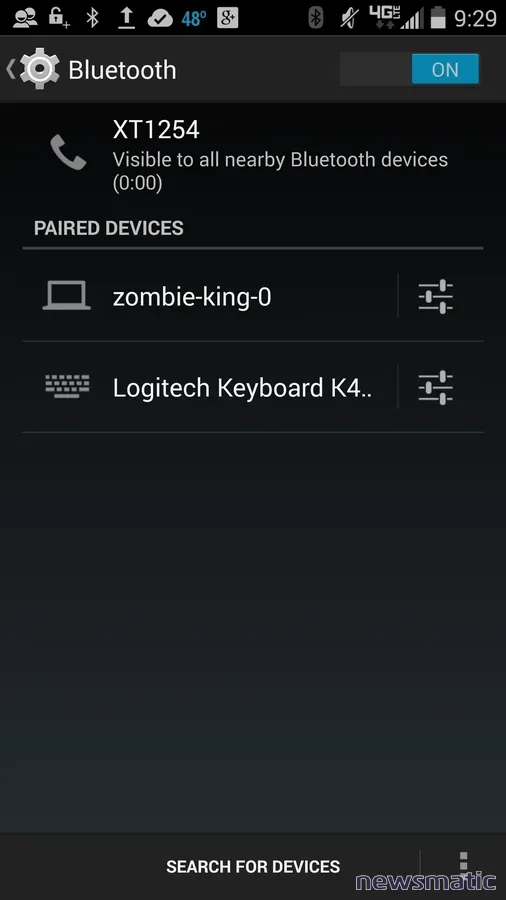
Conexiones Bluetooth disponibles.
Ahora que estás conectado, puedes comenzar a enviar y recibir archivos.
Desde Android al ordenador de escritorio
Existen dos formas de compartir archivos correctamente desde Android a tu ordenador de escritorio con Bluetooth:
- Usar el sistema de uso compartido integrado
- Usar una aplicación de terceros
El método más sencillo es usar el sistema integrado. Sin embargo, si necesitas compartir un archivo que no permite el uso compartido a través del sistema integrado, es posible que tengas que depender de una aplicación de terceros. Una solución muy bien diseñada es Bluetooth File Transfer. Con esta aplicación, puedes conectarte a tu ordenador de escritorio y, utilizando el administrador de archivos integrado, transferir cualquier archivo a tu ordenador.
Primero, el sistema de uso compartido integrado. Lo demostraré enviando una imagen desde la aplicación Fotos. Así es cómo:
- Abre Fotos
- Encuentra y abre la foto que deseas compartir
- Toca el icono de Compartir
- Toca el icono de Bluetooth (Figura B)
- Toca para seleccionar el dispositivo Bluetooth al que deseas compartir el archivo
- Cuando se te solicite en el ordenador, toca Aceptar para permitir el uso compartido
Figura B
 Zenprise: La solución para monitorear y administrar sistemas de correo electrónico empresarial.
Zenprise: La solución para monitorear y administrar sistemas de correo electrónico empresarial.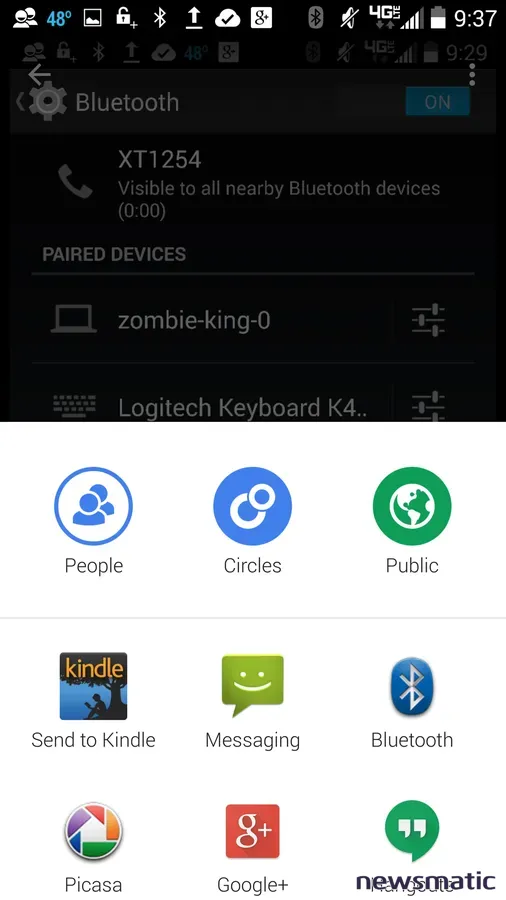
Seleccionar Bluetooth como opción de uso compartido.
El archivo debería aparecer en el directorio de inicio del usuario (en el caso de Linux, será ~/).
Supongamos que tienes un archivo que no incluye el menú de uso compartido integrado. Para eso, deberás utilizar una solución de terceros. Permíteme guiarte a través del proceso de enviar un archivo mediante Bluetooth utilizando Bluetooth File Transfer. Instala la aplicación desde Google Play Store siguiendo los pasos de instalación habituales. Una vez que la aplicación esté instalada, utiliza los siguientes pasos para enviar un archivo mediante Bluetooth:
- Abre la aplicación
- Desde la ventana principal, toca la pestaña de Bluetooth
- Cuando se te solicite, selecciona el protocolo para la transferencia (Protocolo de transferencia de archivos - FTP, Perfil de empuje de objetos - OPP o Protocolo de acceso a la libreta de direcciones - PBAP)
- Una vez establecida la conexión, toca la pestaña de archivos locales
- Navega hasta llegar al archivo que deseas enviar
- Mantén presionado uno de los archivos y toca Subir
- Cuando se te solicite en el ordenador, toca Aceptar
- Espera a que los archivos se transfieran (Bluetooth es un poco lento)
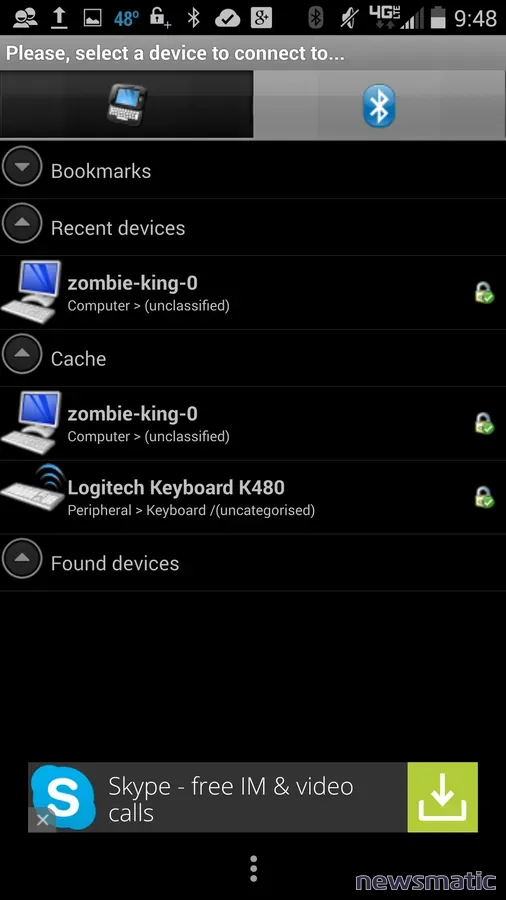
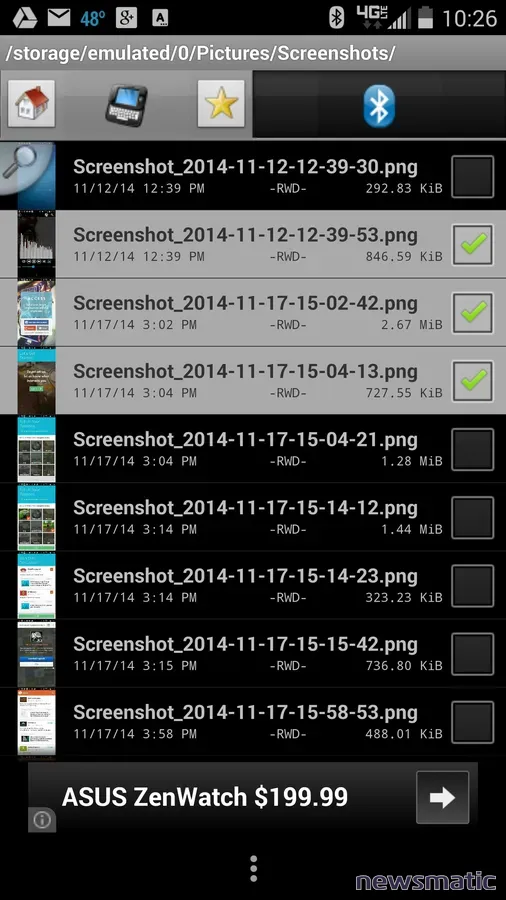
Desde el ordenador de escritorio a Android
Este proceso es en realidad un poco más fácil, pero variará drásticamente según el sistema operativo que estés utilizando. Sin embargo, la mayoría de las plataformas han desarrollado un proceso muy fácil de usar para enviar archivos mediante Bluetooth. Lo demostraré utilizando Blueman en Ubuntu 14.10, lo que debería ilustrar lo fácil que puede ser compartir archivos. Aquí está el proceso:
 Google sorprende con su nueva plataforma Android para teléfonos móviles
Google sorprende con su nueva plataforma Android para teléfonos móviles- Abre la aplicación Bluetooth (en este caso, Blueman)
- Establece el dispositivo al que deseas enviar archivos como confiable (haz clic derecho en el dispositivo y selecciona Confiar, como se muestra en Figura E)
- Haz clic derecho en el dispositivo de confianza y selecciona Enviar un archivo
- Encuentra y selecciona el archivo que deseas enviar y haz clic en Aceptar
- Si se te solicita en tu smartphone, toca para permitir la transferencia
Figura E
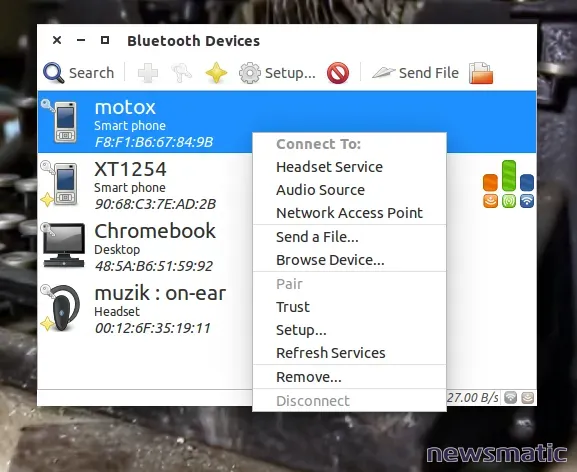
Compartiendo un archivo en tu smartphone con Blueman.
Como mencioné, según tu plataforma, el proceso puede variar, pero no debería ser más difícil de lo que he detallado anteriormente.
Compartir archivos entre tu dispositivo Android y tu ordenador de escritorio no tiene por qué ser un desafío. Si tienes un adaptador Bluetooth en tu ordenador de escritorio, puedes hacer que este proceso sea aún más fácil aprovechando el sistema integrado de uso compartido de Android.
¿Cómo compartes archivos entre tu dispositivo Android y tu ordenador de escritorio? Comparte tu experiencia en el hilo de discusión a continuación.
 Cómo enviar mensajes de texto desde Outlook a tu teléfono celular
Cómo enviar mensajes de texto desde Outlook a tu teléfono celularEn Newsmatic nos especializamos en tecnología de vanguardia, contamos con los artículos mas novedosos sobre Móvil, allí encontraras muchos artículos similares a Cómo compartir archivos entre tu dispositivo Android y tu escritorio a través de Bluetooth , tenemos lo ultimo en tecnología 2023.

Artículos Relacionados